(2)縮小しない場合はキャプチャー・貼り直しが早道
前述した(1)の方法を行っても、図が結合されていたり、元の図が非圧縮のファイル形式であるBMP形式(ビットマップ)だったりするとファイル容量はそれほど変わらない場合があります。受領したファイルなどで、どのような方法で図が貼り付けられているかが分からないと、ファイル容量を縮小するのに時間を要する場合があります。そんなときは、図や写真の部分をキャプチャーして、貼り直すという方法があります。
キャプチャーの方法は、大きく分けて2つ。パソコンに標準で搭載されているプリントスクリーン機能を使用する方法と、キャプチャーソフトを使用する方法です。
プリントスクリーン機能とは、パソコンのキーボード内(一般には右上付近)にある「PrintScreen」や「PrtSc」などと書かれたキーを押すだけで、画面全体がコピーできます。「Alt」を押しながら「PrintScreen」を押すと、一番手前のウィンドウのみをコピーできます。あとは、エクセルやワードで挿入したい場所に貼り付けるだけで、コピーした画面が貼り付けられます。トリミングや大きさの修正を行って完了です。
もう一つの方法は、キャプチャーソフトを利用してJPEG形式のファイルを作成し、図を入れ替える方法です。代表的なキャプチャーソフトとして「ウィンショット」があります。
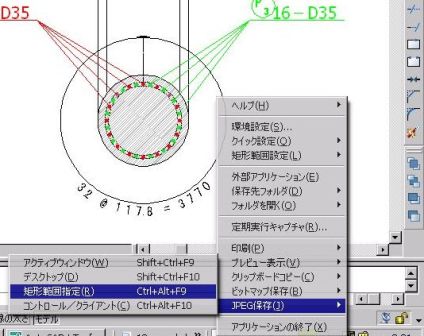 ウィンショットを使って画像をキャプチャーする |
▼ウィンショットのウェブサイト
http://www.woodybells.com/winshot.html
キャプチャーし直して貼り付けるという手間はかかりますが、試行錯誤を繰り返すよりは、短時間でファイル容量を縮小することができます。例として、50MBだったA4で3ページのワードのファイルを、160KBにまで縮小させることができました。


















































